介绍
VUE视频剪辑app官方版(COOL VUE视频剪辑)是一款强大的视频剪辑编辑软件,能够满足用户的大部分视频剪辑需求,帮助用户轻松打造优质短视频,让您的生活充满乐趣。主要功能短视频剪辑vue,支持免费导出分享,通过软件用户可以编辑各种视频,您自己就是视频剪辑大师。这让用户能够为视频添加独特的视觉效果。

1、视频滤镜:电影胶片级视频滤镜,美颜,成为微电影达人
2、视频音乐相册:从相册自由混搭照片、视频、快速加音乐剪辑成图片视频、照片电影、视频相册制作简单直接
3、拍摄录像:实时滤镜高清拍摄,支持多段拍摄,直接视频美化,闪光灯补光、实时美白、多分辨率、背景音乐可选
4、视频编辑:片段编辑、剪裁、分割、快放、慢放、旋转缩放、视频合并、马赛克、去水印、倒放、压缩、复制、横屏大片、竖屏手机、方块小视频、多种参数调节,实现视频特效
5、视频特效:超酷炫特效和音效,泡泡、玫瑰雨、嘉年华、好莱坞大片场景特效,超视觉效果
6、剪辑工具:爱剪辑哪里就剪辑到哪里,谁都能当视频剪辑大师,多段视频剪切、快速视频剪切、视频压缩、实用视频剪辑工具
VUE视频剪辑怎么让图片不运动?在视频中添加了图片,但是视频播放的时候,图片有时候也会跟着一起运动,那么怎么让图片静止呢?
1、进入视频编辑页面,选择需要编辑的视频,点击底端的设置图片运动选项。
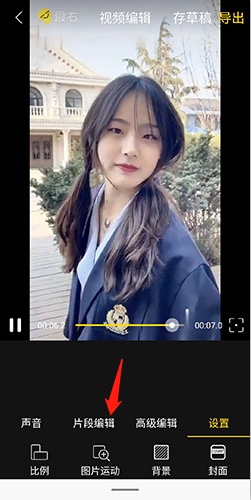
2、取消启动动画就可以了。

【视频主题】亲情、友情、爱情、严选视频主题,一键生成主题微电影
【视频滤镜】电影胶片级视频滤镜,美颜,成为微电影达人
【视频音乐相册】从相册自由混搭照片、视频、快速加音乐剪辑成图片视频、照片电影、视频相册制作简单直接
【拍摄录像】实时滤镜高清拍摄,支持多段拍摄,直接视频美化,闪光灯补光、实时美白、多分辨率、背景音乐可选
【视频编辑】片段编辑、剪裁、分割、快放、慢放、旋转缩放、视频合并、马赛克、去水印、倒放、压缩、复制、横屏大片、竖屏手机、方块小视频、多种参数调节。
【剪辑工具】爱剪辑哪里就剪辑到哪里,谁都能当视频剪辑大师,多段视频剪切、快速视频剪切、视频压缩、实用视频剪辑工具,
【视频配乐】对视频进行配乐,也可选择下载本地音乐进行配乐,如果不能获取本地音乐,请通过扫描进行添加本地音乐。
【视频录音】配音解说,视频录音变声、变性、还有音调、音速、音率自定义,原视频静音、声音淡入淡出、更有动物、科幻等音效下载
【视频字幕】多段字幕,视频字幕、淡入淡出、滚入。精选文艺字体、字幕排版、视频字幕透明度,带给你想要的小清新
【视频贴图】海量表情包贴图、涂鸦贴纸、签名贴图、相册贴纸、照片贴图、表情贴纸
【视频转场】简约如淡入淡出、闪黑、纷繁个性如涂鸦、百叶窗、 几十种转场衔接效果,多段视频衔接
【音频提取】可以把视频的背景音乐提取出来,保存到本地,下次视频编辑配音的时候可以使用
【视频去水印】把原有视频水印通过软件去除,并且无痕迹去除水印,让视频编辑为自己所用。
【视频快放】通过改变视频播放速度,实现视频快速播放,有2倍视频快放,4倍视频快放。
【视频慢放】通过改变视频播放速度,实现视频缓慢播放,有0.5倍视频快放,0.25倍视频快放。
【画中画视频】把多个视频拼接到一起,形成画中画视频。
【视频裁剪】对视频进行截取并保存,同时可以对视频进行分割,删除不需要部分并导出视频
1、在本站该软件的,打开进入点击视频剪辑。

2、将需要剪辑的视频导入,点击剪辑。

3、将那条切割线拉到你想截去的那段视频的开端,点击分割,再将切割线拉到需要剪切掉的那段视频的末端,再次点击分割。

4、选择被分割出来的那部分视频,点击删除,这样你就把这段视频截掉了。

5、找到并点击添加文字的那个功能,这个功能在刚进入剪辑的那个界面。

6、选择文字的样式,然后输入你想给这个视频配的内容。

7、然后拉动视频下方的那个区域可以设置这个文字内容在视频中显示的时间。

8、进入音频功能,点击音乐可给视频配音,或者选择录音可以给视频配音。

9、之后还可以给配音变音色,可选择男声、女声、怪兽等音色。

10、最后点击右上角的免费导出,即成功剪辑一条视频啦。

1、点击VUE视频剪辑app官方版(COOL VUE视频剪辑)app软件,用手机号进行注册
2、登入软件后,完善自己的个人信息以及实名认证
3、点击首页,拥有海量丰富的视频编辑工具供您自由的选择
4、点击搜索,用户可以在这里一键搜索自己需要的视频素材进行使用
5、点击我的,能够实时查看自己编辑好的视频资源,还可以一键分享出去
应用信息
软件截图
同类推荐
更多>相关合集
更多>最新游戏
更多>最新合集
更多>最新更新